با Auto Shazam، دیگر فرصت کشف نام آهنگ مورد علاقه جدید خود را از دست نخواهید داد.
این را تصور کنید: شما در حال گوش دادن به موسیقی از رادیو یا فروشگاه هستید بدون اینکه فکری به حال خود کنید تا زمانی که متوجه شوید آهنگ پخش شده بسیار جالب است. شما گوشی خود را بیرون می آورید تا سعی کنید آن را Shazam کنید، اما خیلی دیر شده است – درست قبل از تمام شدن آن را گرفتید. آشنا بنظر رسیدن؟
خیلی اوقات این اتفاق می افتد، اما لازم نیست که اینطور باشد. میتوانید Shazam را تنظیم کنید تا آهنگی را که بهطور خودکار در اطراف شما پخش میشود، پیدا کند. این ویژگی Auto Shazam نام دارد و می توانید از آن در گوشی هوشمند و اپلیکیشن دسکتاپ خود استفاده کنید.
Auto Shazam چیست؟
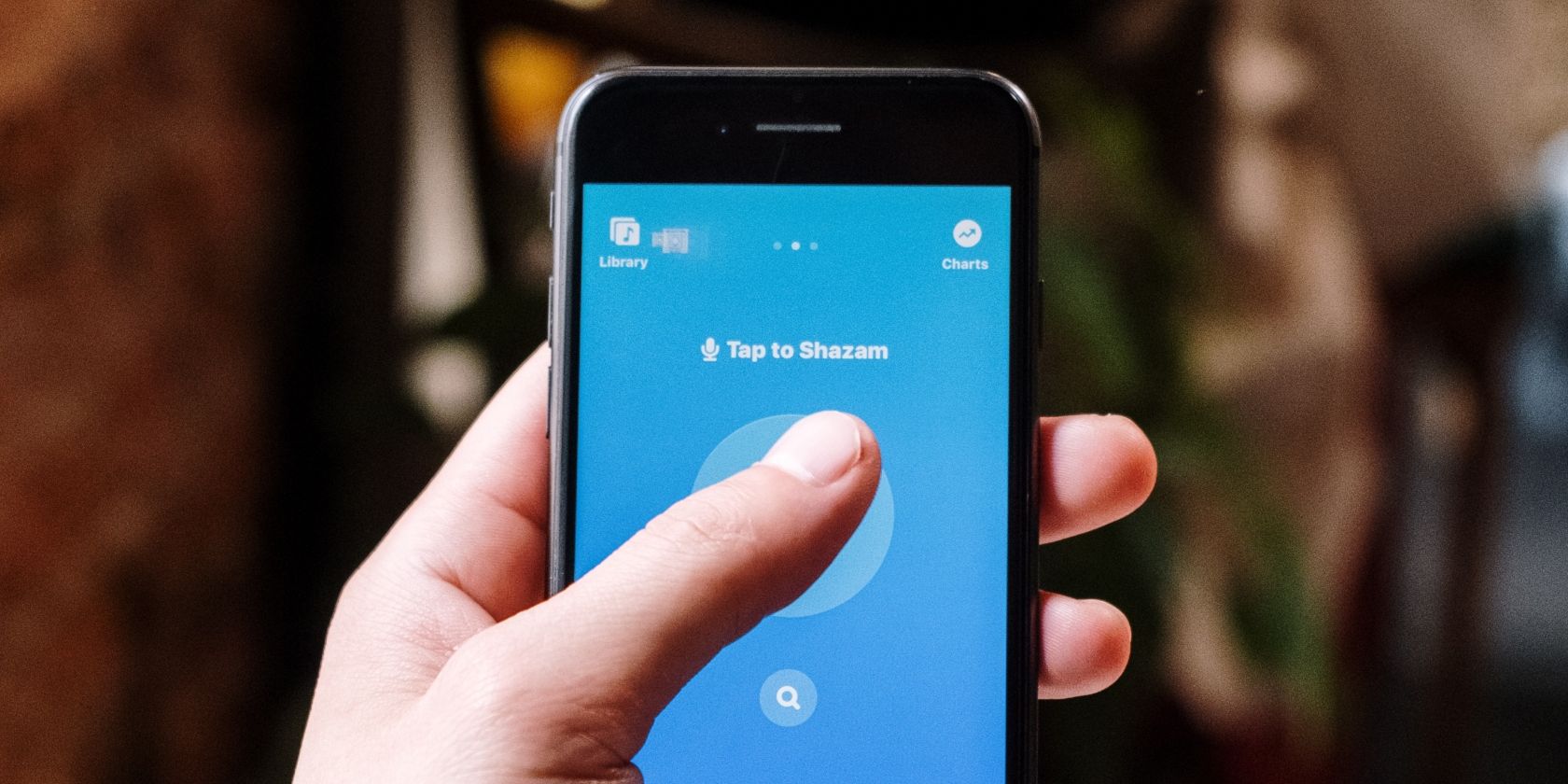
همه ما می دانیم Shazam چگونه کار می کند، بنابراین Auto Shazam در مورد چیست؟ Auto Shazam یک ویژگی Shazam است که وقتی آن را روشن میکنید، بهطور خودکار موسیقی در حال پخش در اطراف شما را شناسایی میکند.
هنگامی که در یک رویداد موسیقی هستید یا در حین گوش دادن به موسیقی با دوستان خود سرگرم می شوید، به کارتان می آید. میتوانید به سادگی Auto Shazam را روشن کنید تا مجبور نشوید گوشی خود را در جیبهایتان حفاری کنید و هر بار که چیزی که دوست دارید میشنوید، موسیقی Shazam را به صورت دستی انجام دهید.
فقط به خاطر داشته باشید که این بدان معناست که Shazam در پسزمینه کار میکند، بنابراین مطمئن شوید که عمر باتری کافی یا شارژر در نزدیکی خود دارید.
اگرچه Shazam بسیار محبوب است، اما Shazam تنها برنامه ای نیست که می تواند موسیقی در حال پخش در نزدیکی شما را شناسایی کند. برنامه های تشخیص موسیقی دیگری برای یافتن آهنگ ها وجود دارد. Auto Shazam مطمئناً یکی از ویژگی های برجسته آن است. سایر موارد شامل توانایی گوش دادن به آهنگ های Shazam شما در Apple Music و Spotify است.
نحوه استفاده از Auto Shazam در موبایل
اکنون که می دانیم Auto Shazam چیست، بیایید نحوه عملکرد آن را بررسی کنیم. اگرچه بسیار ساده است – فقط باید آن را تنظیم کنید و برنامه بقیه کارها را انجام خواهد داد. دو راه برای انجام این کار وجود دارد. اگر آیفون دارید، می توانید این کار را از صفحه اصلی خود انجام دهید. یا میتوانید Auto Shazam را مستقیماً در برنامه روشن کنید.
نحوه روشن کردن خودکار Shazam از صفحه اصلی آیفون
- در تلفن خود، برنامه Shazam را در کشوی برنامه لمس کنید و نگه دارید.
- روی Auto Shazam در لیستی که ظاهر می شود ضربه بزنید. این عمل برنامه Shazam را با روشن بودن ویژگی Auto Shazam باز می کند.
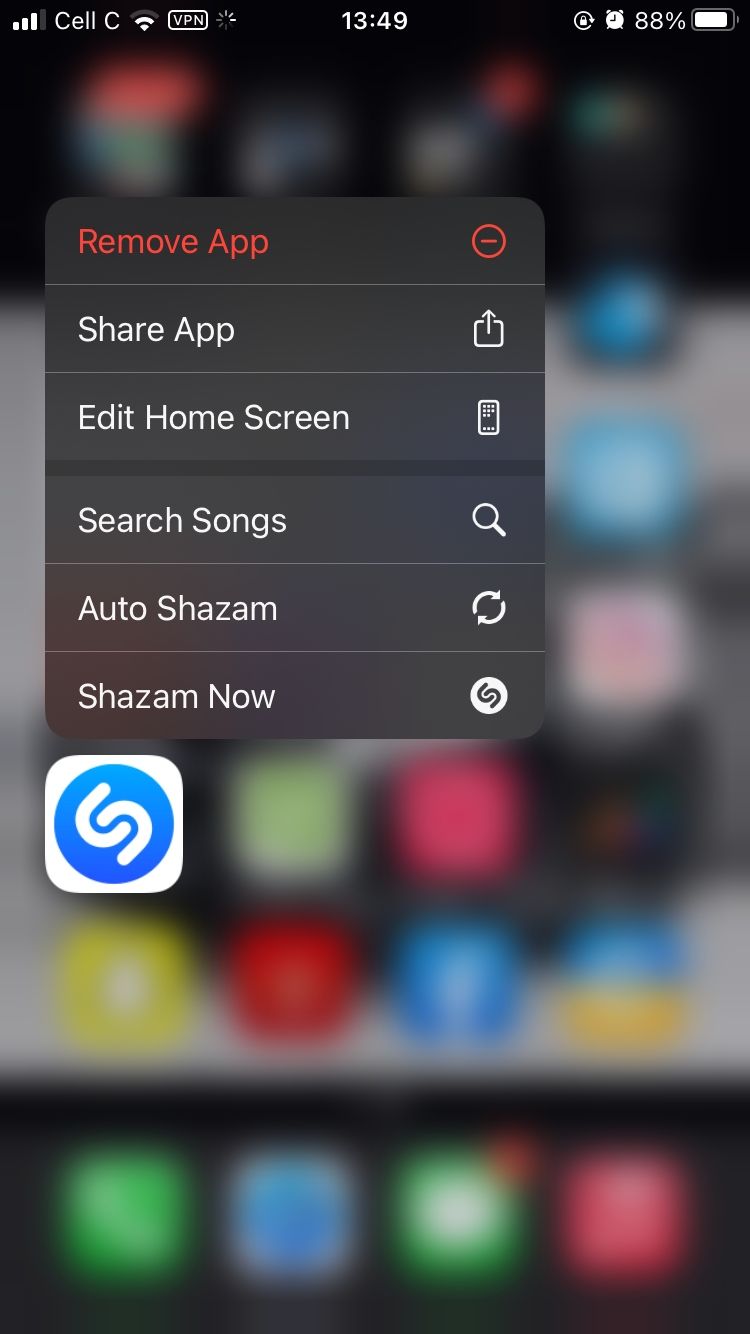
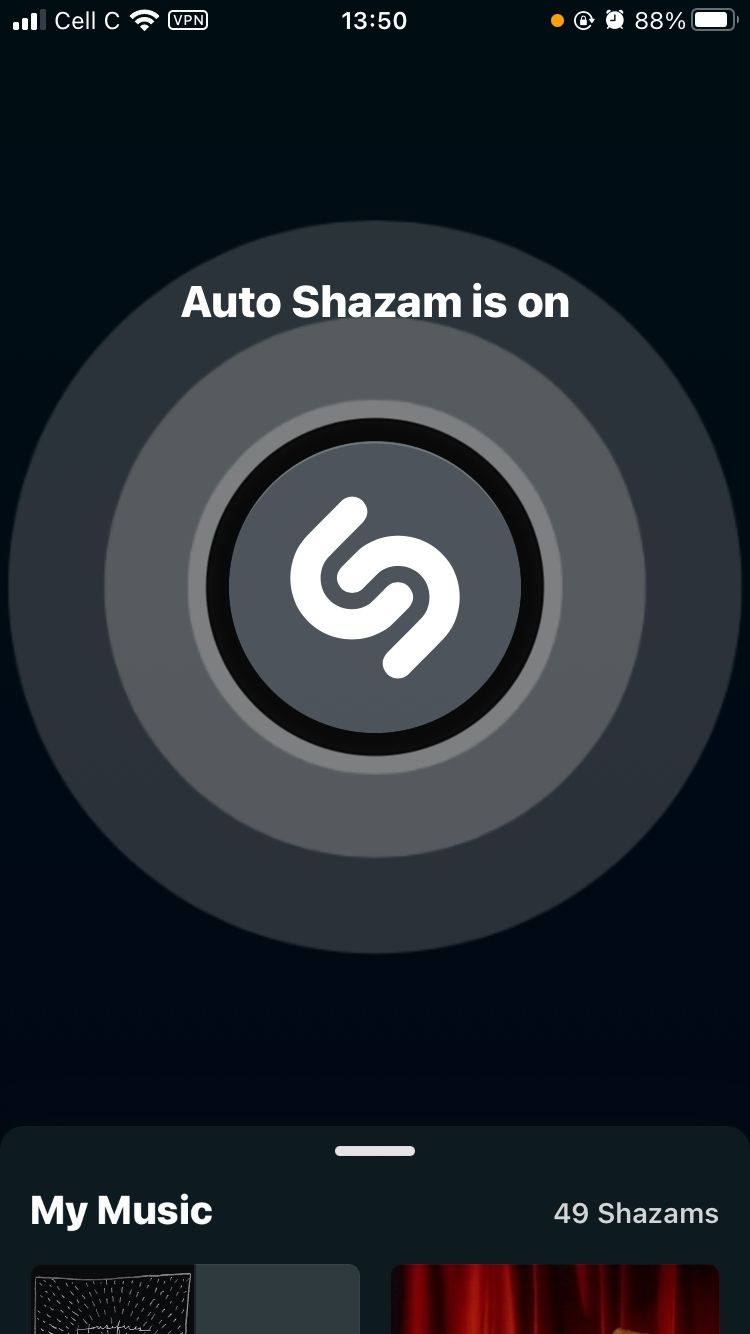
نحوه روشن کردن خودکار Shazam در برنامه
- برنامه Shazam را باز کنید.
- روی دکمه Shazam روی صفحه ضربه بزنید و نگه دارید.
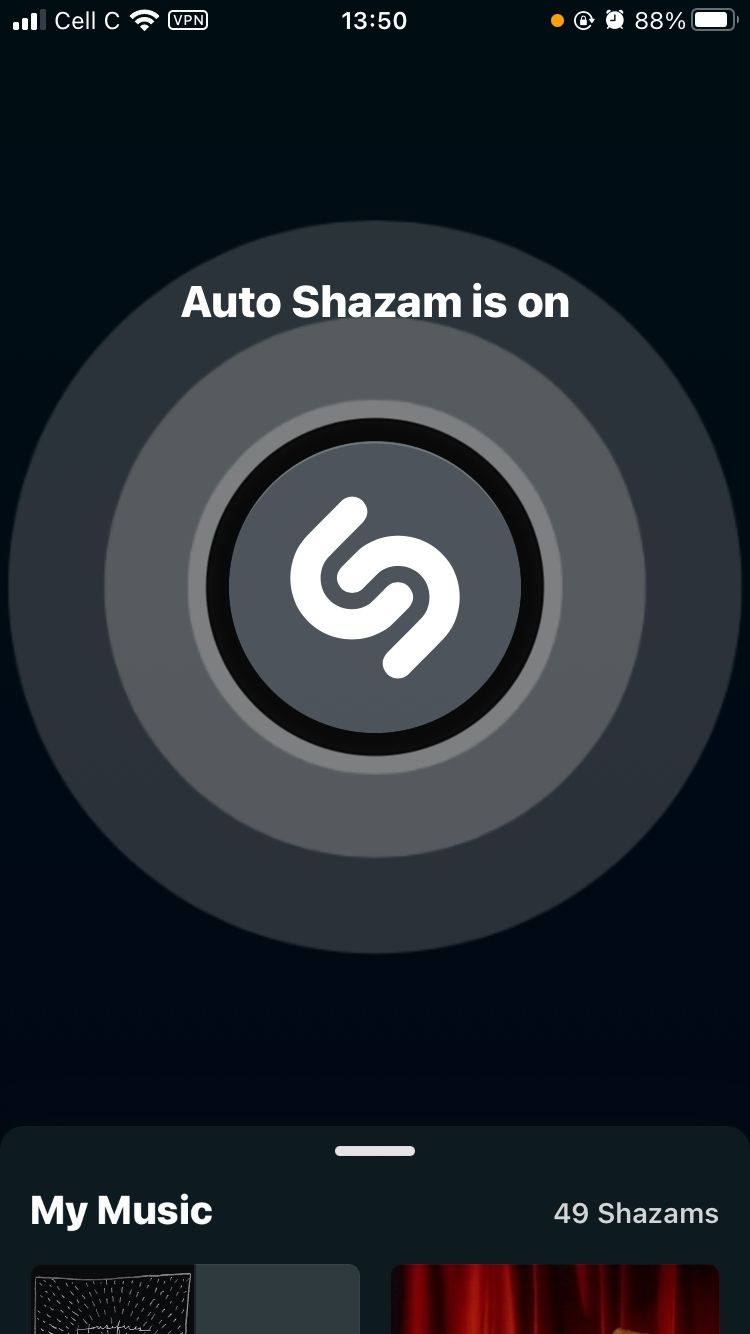
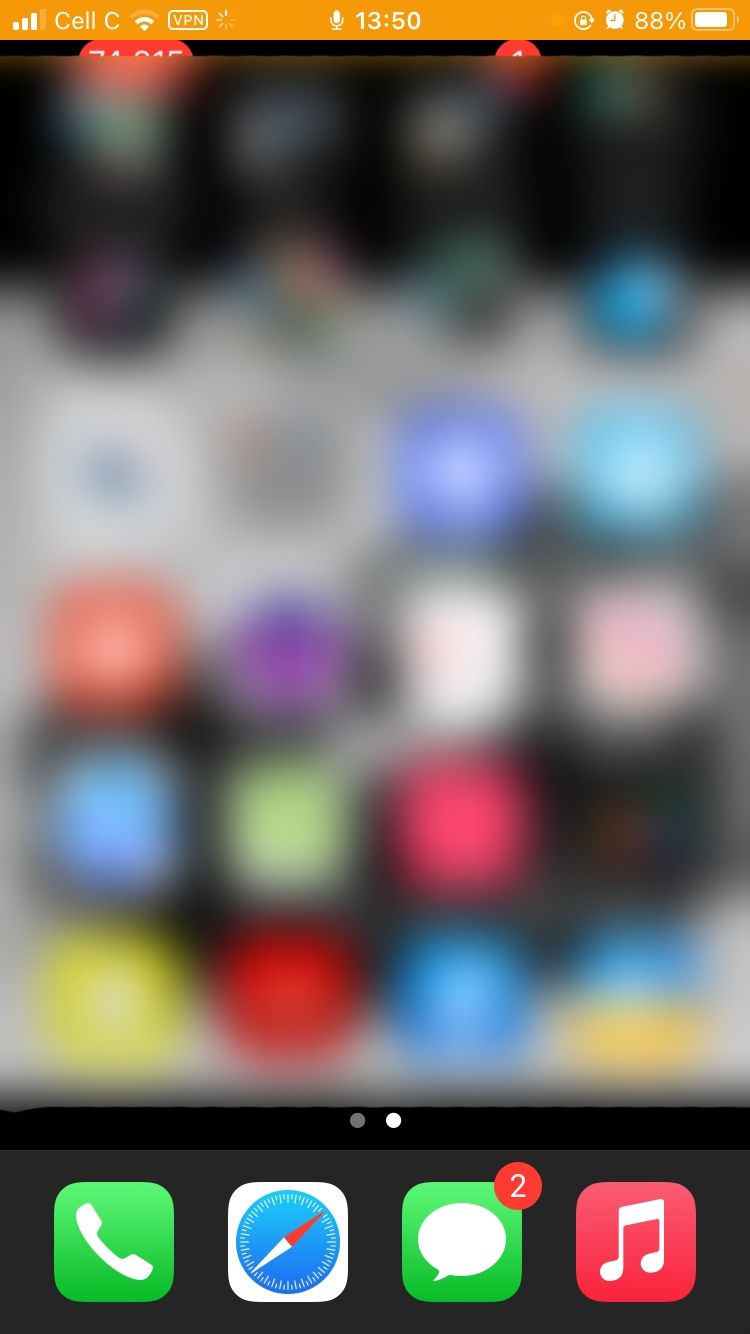
برای خاموش کردن Auto Shazam، کافی است برنامه Shazam را باز کنید و روی دکمه Shazam ضربه بزنید.
برای مشاهده آهنگهایی که Auto Shazam کشف میکند، برنامه Shazam را باز کنید و به صفحه بکشید (اگر از iPhone استفاده میکنید) یا روی Library (اگر از Android استفاده میکنید) ضربه بزنید و زیر Shazams اخیر را ببینید. Auto Shazam شما بر اساس تاریخ گروه بندی می شود و دارای برچسب Auto Shazam است.
نحوه استفاده از Auto Shazam در دسکتاپ
دقیقاً مانند پلتفرم وب، برنامه دسکتاپ Shazam احتمالاً به اندازه برنامه تلفن همراه استفاده نمی شود. و به دلایل واضح – اجرای آهنگ Shazam در تلفن شما سریعتر و آسانتر است.
و حتی اگر رایانه شما از قبل باز است، برای پیمایش به برنامه کلیک های زیادی انجام می شود. تا زمانی که آهنگ را راه اندازی کردید می توانست پخش آن به پایان برسد.
با این اوصاف، اگر در موقعیتی قرار گرفتید که باید از Auto Shazam در رایانه خود استفاده کنید، در اینجا نحوه انجام آن آمده است:
- Shazam را در رایانه خود باز کنید.
- روی دکمه Shazam دوبار کلیک کنید تا Auto Shazam را انتخاب کنید.
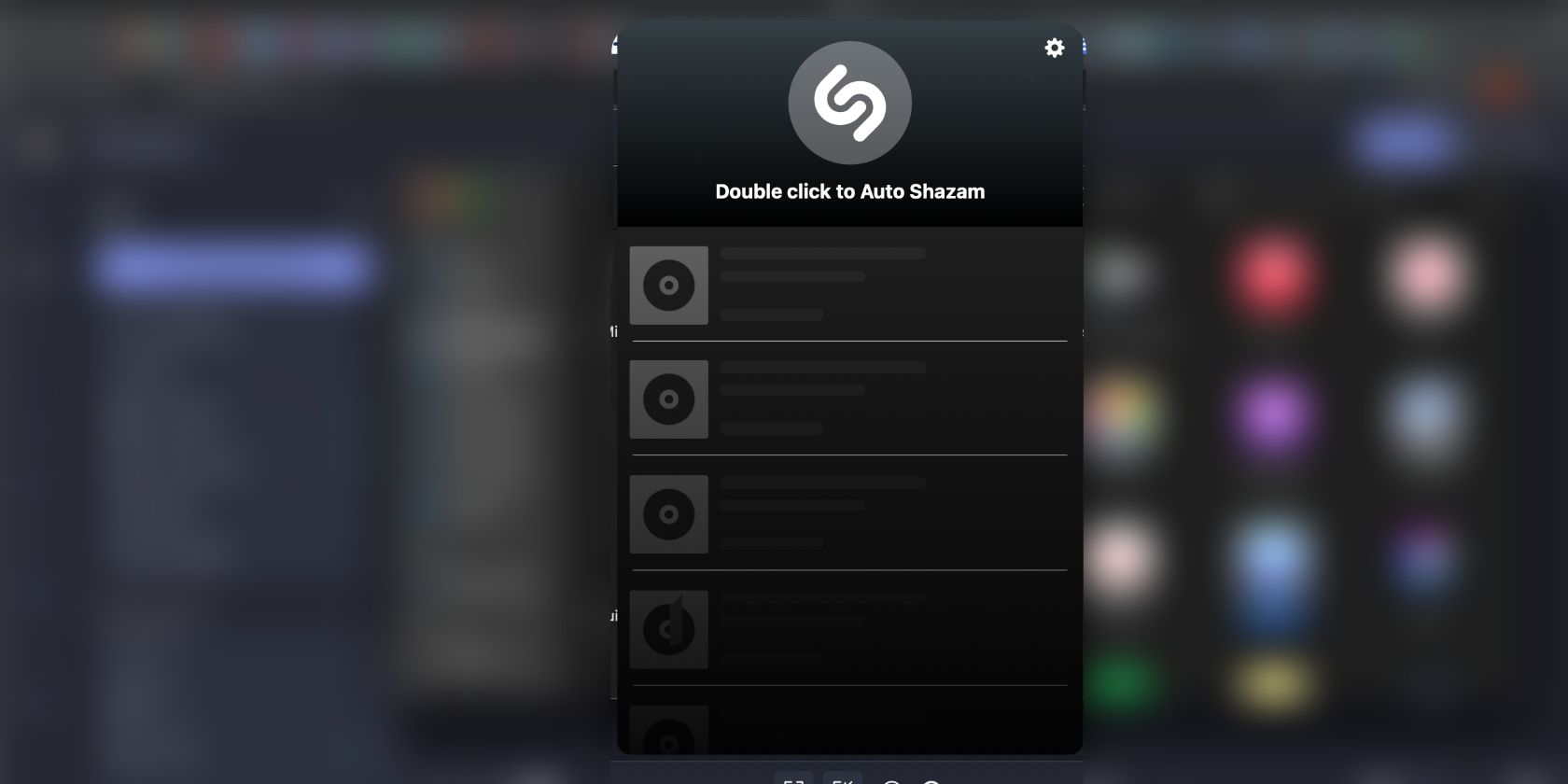
با یک بار کلیک کردن روی دکمه Shazam میتوانید Auto Shazam را خاموش کنید. لطفاً توجه داشته باشید که پلتفرم وب Shazam دارای ویژگی Auto Shazam نیست.
با خودکار Shazam آهنگ ها را به طور خودکار کشف کنید
استفاده از Shazam در حال حاضر آسان است، اما Auto Shazam کشف موسیقی را آسانتر و راحتتر میکند. آهنگها را بهموقع پیدا میکند، بنابراین لازم نیست قبل از پایان آنها با ساعت مسابقه دهید تا آنها را Shazam کنید.
هنگام گوش دادن به لیست پخش از Auto Shazam استفاده کنید و پس از اتمام کار آن را خاموش کنید تا از خالی شدن باتری و پیدا کردن آهنگ هایی که به آنها علاقه ندارید جلوگیری کنید.
